バウンダリー編集履歴 ダイアログを使用し、バウンダリー上の全編集の履歴を表示します。また、このダイアログを使用して、一部の編集も可能です。
バウンダリー編集履歴 ダイアログの表示方法
- エクスプローラーの個別のバウンダリー メニューから 編集 > バウンダリー編集履歴 を選択
- [バウンダリー] タブ > [履歴] パネル > [編集履歴] をクリック
- バウンダリーダイアログで
 をクリック
をクリック
このダイアログには、以下のオプションが表示されます。
バウンダリー - バウンダリーの表示、および、以前の編集の修正が可能です。
編集 - バウンダリー上で行われた全編集のリストが表示されます。最新の編集はリスト最上部、オリジナルバウンダリーはリスト最下部に表示されます。ダイアログの右側には、選択中の編集に関する情報が表示されます。
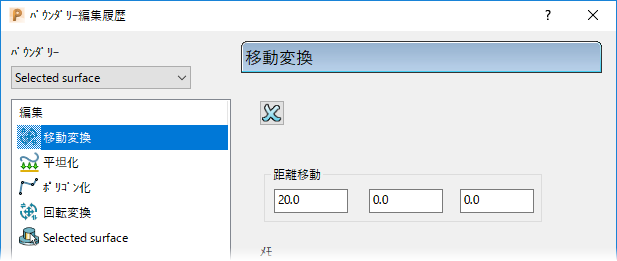
この場合、編集により、バウンダリーが X 軸で 20mm 移動されたことを表します。この値は編集可能です。
注: 結果の了解前に複数の変換を実行すると、PowerMill は個別の変換ではなく、単一の複雑な変換を表示します。
また、以下のように、バウンダリー編集履歴 ダイアログでは修正できない複雑な編集も可能です。
- 個別のバウンダリー メニューから 編集 > 変換 を選択します。これにより、バウンダリー変換 タブが表示されます。
- [バウンダリー変換] タブ > [変換] パネル > [移動] をクリックし、移動 ツールバーを表示します。
- 以下のように、移動 ツールバーを設定します。
- ステータスツールバーの
 項目に 20 0 0 と入力します。
項目に 20 0 0 と入力します。  をクリックし、移動 ツールバーを閉じます。
をクリックし、移動 ツールバーを閉じます。
- ステータスツールバーの
- [バウンダリー変換] タブ > [変換] パネル > [回転] をクリックし、回転 ツールバーを表示します。
- 以下のように、回転 ツールバーを設定します。
- 角度 に 15 と入力します。
 をクリックし、回転 ツールバーを閉じます。
をクリックし、回転 ツールバーを閉じます。
- [バウンダリー変換] タブ > [終了] パネル > [了解] をクリックし、2 つの変換を了解します。
- 個別のバウンダリー メニューから 編集 > バウンダリー編集履歴 を選択します。これにより、2 つの変換が 1 つの複合変換として表示されます。
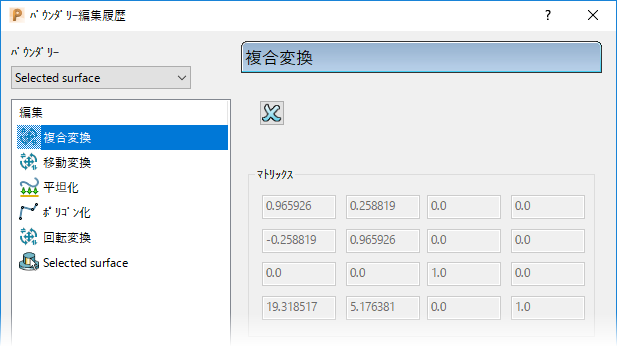
この場合、移動と回転を組合わせたマトリックスが表示されます。ただし、値の編集はできません。この変換を削除するには、
 をクリックします。
をクリックします。
 削除 - 選択した編集を削除します。
削除 - 選択した編集を削除します。
 - カーブ セグメントまたはポイントが選択されている編集が、バウンダリー編集履歴に含まれています。編集 リストに 1 つ以上の選択的編集が含まれている場合、計算 をクリックしても選択を必要とする最初の編集までの計算のみが行われ、後続の全編集が削除されます。
- カーブ セグメントまたはポイントが選択されている編集が、バウンダリー編集履歴に含まれています。編集 リストに 1 つ以上の選択的編集が含まれている場合、計算 をクリックしても選択を必要とする最初の編集までの計算のみが行われ、後続の全編集が削除されます。
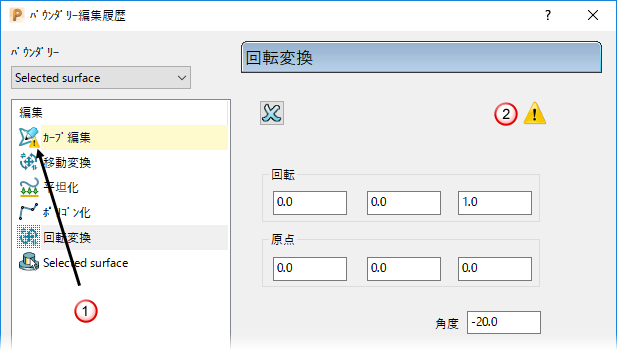
 選択的編集を表します。
選択的編集を表します。

 値を変更する場合、バウンダリーの再計算が可能です。ただし、履歴が完全には再適用されないことを表します。
値を変更する場合、バウンダリーの再計算が可能です。ただし、履歴が完全には再適用されないことを表します。
メモ - 編集に関するメモを記載します。
編集の代わりにバウンダリーを選択すると、ダイアログの右側に バウンダリー ページが表示されます。
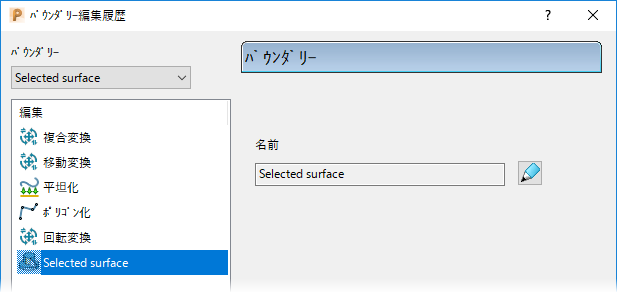
- 名称 - バウンダリー名を表示します。
 - バウンダリー ダイアログを表示します。これは、バウンダリーの作成および編集時に表示されるダイアログと同一です。
- バウンダリー ダイアログを表示します。これは、バウンダリーの作成および編集時に表示されるダイアログと同一です。
計算 - ダイアログで実行した編集に基づき、バウンダリーを再計算します。